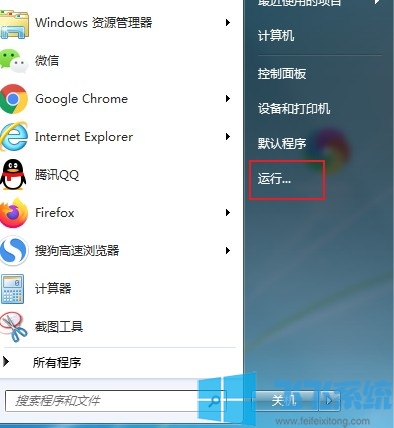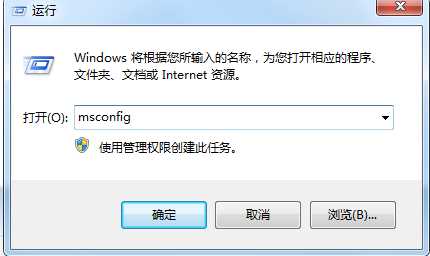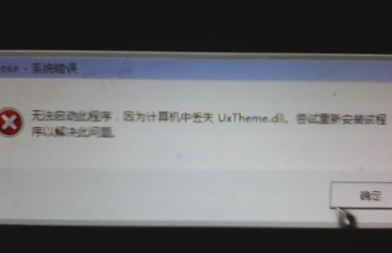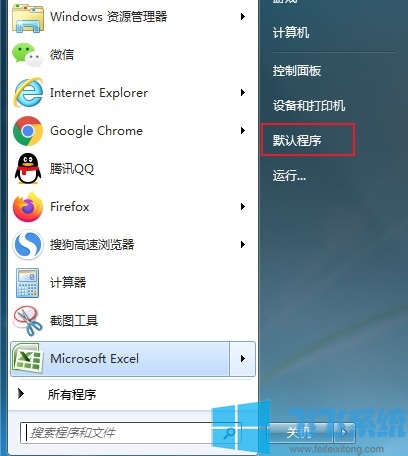win7开机显示“Windows不能加载用户的配置文件”的详细解决方法【图文】
- 编辑:飞飞系统
- 时间:2020-04-24
我们使用在使用win7系统的过程中难免会碰到一些奇奇怪怪的问题,最近就有朋友向小编反应说自己每次开机后系统会提示他“Windows不能加载用户的配置文件,但使用系统的默认配置文件让您登陆”,天天看着这个提示无疑是十分闹心的,所以他向小编求助有没有好的解决方法。所以小编就在这里给大家分享一下详细的解决方法,希望能帮助到拥有同样问题的小伙伴们
win7开机显示“Windows不能加载用户的配置文件”的详细解决方法
1、使用“win+R”打开运行窗口并输入“services.msc”,然后点击“确定”按钮;

2、在弹出的服务窗口中找到“Group Policy Client”服务,单击鼠标右键点击启动;
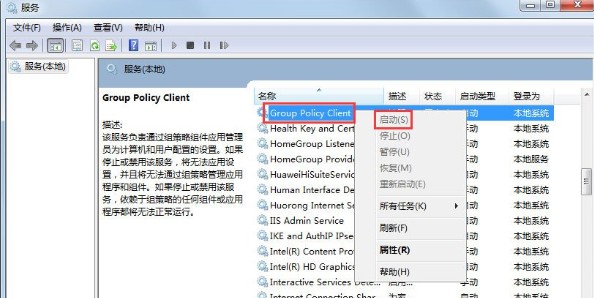
3、如果启动菜单是灰色的(不可用)可以双击该服务打开属性窗口,将启动类型修改为“自动或者手动”然后点击“应用”按钮就可以成功启动了;
4、如果还不行,可能是注册表中权限不够,需要开启权限,我们再次打开运行窗口并输入“regedit”打开注册表编辑器;
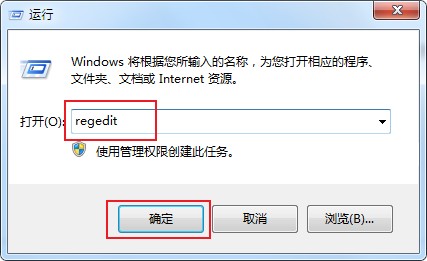
5、右键点击HKEY_CURRENT_USER项,在弹出的菜单中选择“权限”一项;
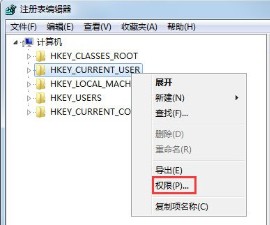
6、在弹出的权限窗口中找到当前的账户名,然后在下面的“允许”一项上勾选“完全控制”权限;
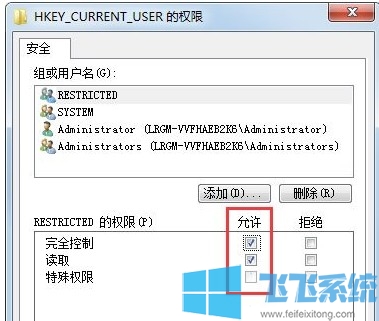
7、如果当前账户没有,或权限加不上,则需要点击“添加”按钮;

8、在弹出的对话框中输入:ev 然后点击“检查名称”按钮;
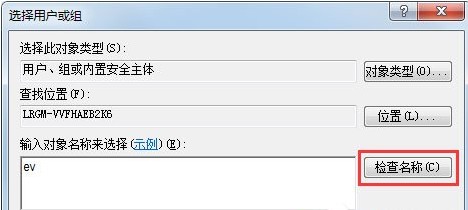
9、这时系统会自动将输入的账户名补,之后点击“确定”按钮;
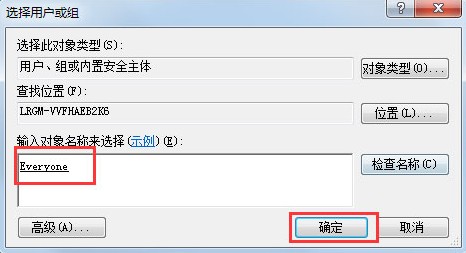
10、然后将“everyone”给账户勾选“完全控制”权限就可以了;
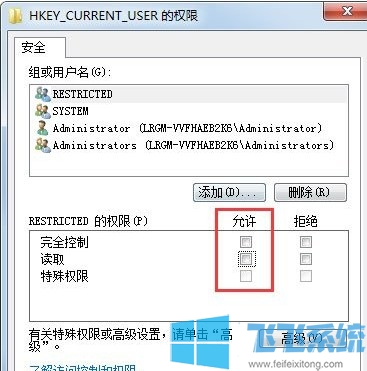
以上就是win7开机显示“Windows不能加载用户的配置文件”的详细解决方法,希望对大家有所帮助。
win7开机显示“Windows不能加载用户的配置文件”的详细解决方法
1、使用“win+R”打开运行窗口并输入“services.msc”,然后点击“确定”按钮;

2、在弹出的服务窗口中找到“Group Policy Client”服务,单击鼠标右键点击启动;
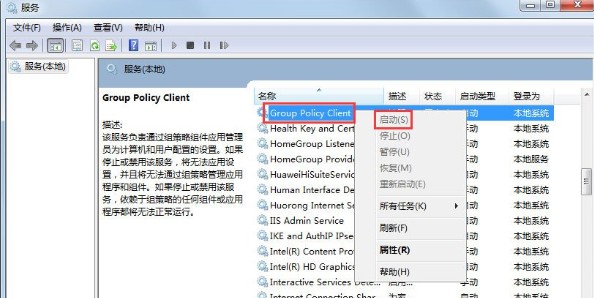
3、如果启动菜单是灰色的(不可用)可以双击该服务打开属性窗口,将启动类型修改为“自动或者手动”然后点击“应用”按钮就可以成功启动了;
4、如果还不行,可能是注册表中权限不够,需要开启权限,我们再次打开运行窗口并输入“regedit”打开注册表编辑器;
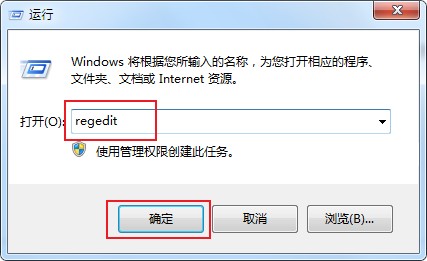
5、右键点击HKEY_CURRENT_USER项,在弹出的菜单中选择“权限”一项;
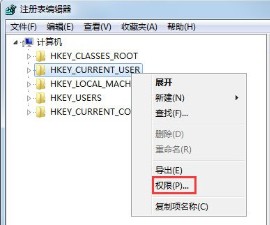
6、在弹出的权限窗口中找到当前的账户名,然后在下面的“允许”一项上勾选“完全控制”权限;
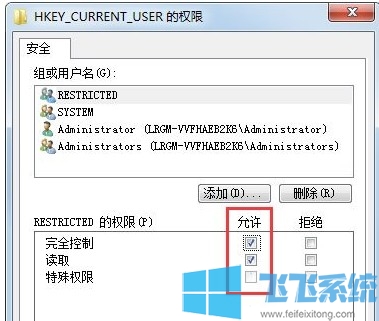
7、如果当前账户没有,或权限加不上,则需要点击“添加”按钮;

8、在弹出的对话框中输入:ev 然后点击“检查名称”按钮;
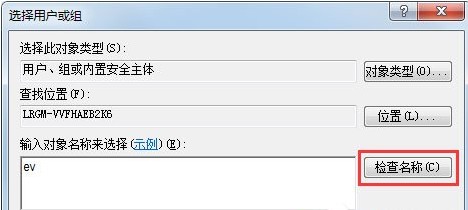
9、这时系统会自动将输入的账户名补,之后点击“确定”按钮;
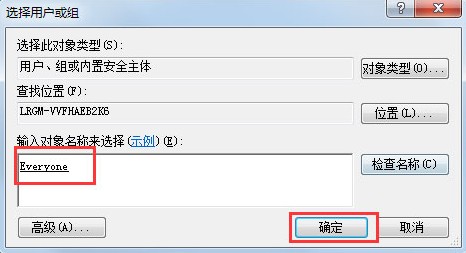
10、然后将“everyone”给账户勾选“完全控制”权限就可以了;
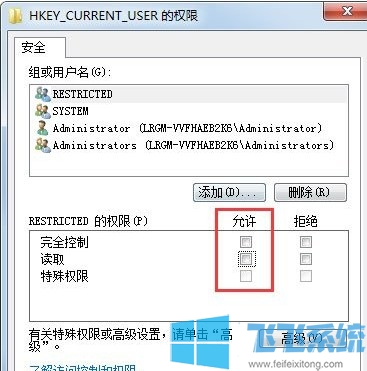
以上就是win7开机显示“Windows不能加载用户的配置文件”的详细解决方法,希望对大家有所帮助。